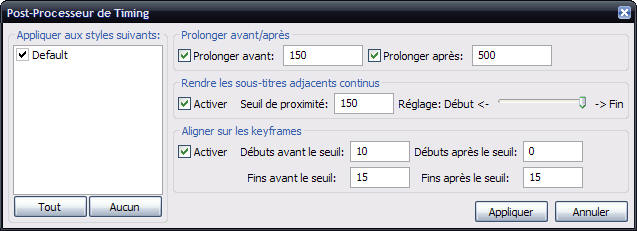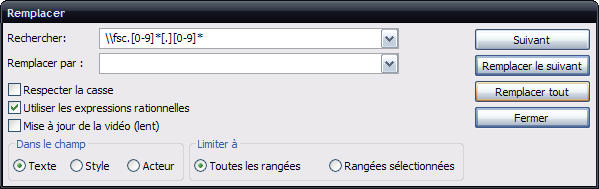a. Lancement du logiciel et ouverture des fichiers
Voici ce qui apparait lors du lancement :
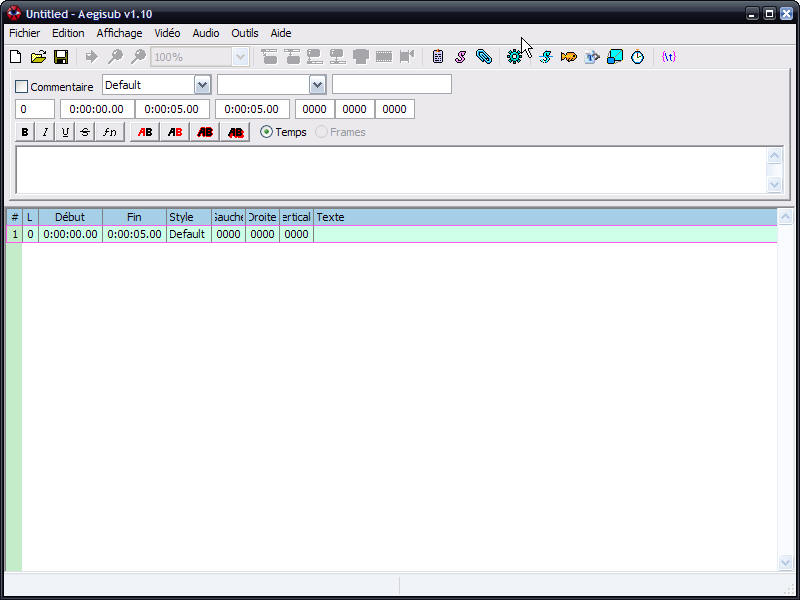 |
Nous allons ouvrir les differents fichiers afin de commencer à travailler. La vidéo, l'audio et les sous-titres.
Pour les sous-titres et la vidéo rien de compliqué, vous pouvez ouvrir des txt, ssa ass ou srt pour les ST et de l'avi, du mkv, mpeg, vob, etc... pour la vidéo.
Pour l'audio, vous avez le choix entre extraire l'audio directement de la vidéo ou ouvrir un fichier déjà extrait.
Voici le résultat :
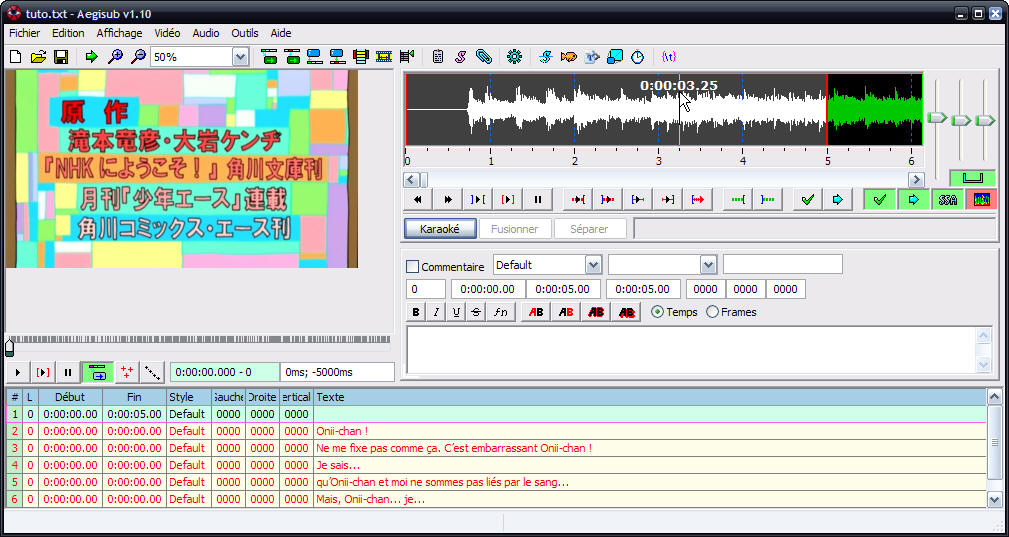 |
Pour les détails de l'interface, reportez-vous à l'aide. Certaines couleurs peuvent être différentes selon les choix que vous aurez fait.
A ce stade, il y a plusieurs méthodes.
La première et, je pense, la plus utilisée, consiste à délimiter au fur et à mesure le début et la fin de chaque ligne de dialogue.
Pour cela on clique sur le bouton de lecture audioou sur le bouton de lecture du film
.
Lorsque vous arrivez au début d'une phrase, mettez sur pause. Vous pouvez alors :
1. cliquer sur "remplacer le temps de début par celui du frame vidéo en cours" et ensuite aller à la fin de la phrase puis cliquer sur le bouton "remplacer le temps de fin...". Respectivement
Bien sur, pour que le résultat soit efficace, il faudrait que vous soyez exactement au bon endroit, ce qui est peu probable, et il vous faudra alors passer au point n°2 pour paufiner tout ca. Cependant, lorsque les dialogues sont noyés dans de la musique, on n'a pas une délimitation claire de la phrase à timer (à l'inverse de l'exemple en-dessous) et donc cette méthode est utile pour repérer la dite phrase.2. cliquer directement au début et à la fin du sample avec le bouton de souris gauche pour le début et le droit pour la fin dans la vue audio, en ayant pris soin d'activer le mode SSA
. Si le mode SSA est désactivé, vous devez alors faire un drag&drop de la ligne, c'est-à-dire l'attraper et la relacher au bon endroit (en français dans le texte).
 |
Vous pouvez zoomer horizontalement la vue audio afin d'avoir une vue plus précise grace au slider juste à la droite de celle-ci (voir ci-dessus).
Vous avez certainement remarqué les marqueurs de différentes couleurs sur la vue audio. On va s'y attarder un peu.
- Les barres rouges sont vos marqueurs de début et de fin de phrase (c'était pas très dur). Si vous placez la fin avant le début, vous aurez droit à un joli "negative time" inscrit sur la vue.
- Les violettes représentent les keyframes (images de références). On trouve ces fameuses keyframes notament lors des changement de plan, mais attention, ce n'est pas obligatoire ! Bien que ce soit vrai la majeure partie du temps, il est aussi possible de définir des keyframe lors d'un encodage à des intervalles prédéfinis et indépendants des changements de plan. Je ne pense pas que beaucoup s'y amusent, mais il faut le savoir ca sera utile pour la suite.
- La barre blanche représente le curseur de temps, c'est-à-dire où en est la lecture actuellement. Ici on a arreté la lecture à 1mn 32s 850ms.
- Les pointillés bleus sont là toutes les secondes.
Vous pourrez trouver aussi des barres grises qui sont les débuts ou les fins des phrases suivantes ou précédantes.Attention, si vous avez changé les couleurs par défaut de vos marqueurs, forcément vous ne retrouverez pas dans votre vue ce que je dis ici (par exemple j'ai changé mes barres grises par des rouges, ce qui me permet de mieux repérer les phrases. Mais chacun son truc)
Bien. Il ne nous reste plus qu'à appliquer la même méthode pour le reste de nos phrases. Une fois terminé, on n'a plus qu'à faire un décalage temporel au début et à la fin de celles-ci, pour avoir un affichage correct. Ben oui, si la phrase s'en va trop vite, on aura pas le temps de lire et visuellement, il est préférable d'avoir une très légère avance de l'affichage. Bien sur, on ne décale pas d'1 seconde et la différence n'est pas véritablement perceptible, c'est juste une question de confort visuel. On reviendra plus tard sur ce point.
Et lorsque tout ceci est fait, on s'occupe du time-plan.
Mais qu'est-ce que c'est le time-plan ?
En gros, c'est faire en sorte qu'un sous-titre ne passe pas sur la scène suivante si le personnage a arreté de parler. Non seulement c'est plus joli, mais en plus ca fatigue moins les yeux du lecteur, puisque celui-ci ne voit pas clignoter sans arrêt, les changements de plan et les sous-titres qui s'arrêtent. L'oeil ne va donc pas faire un aller-retour instinctif sur le nouveau plan puis revenir sur le sous-titre qui se coupe quelques dixièmes de seconde après, etc...
Là aussi il est tout a fait possible de le faire à la main en faisant de l'image par image jusqu'à ce que le plan change, et ensuite en reportant la durée trouvée sur le temps du sous-titre. Mais aegisub propose une option très utile qui va nous faciliter le travail.Et j'en viens tout naturellement à vous expliquer la méthode que j'utilise personnellement pour timer... Retour au sommaire-->